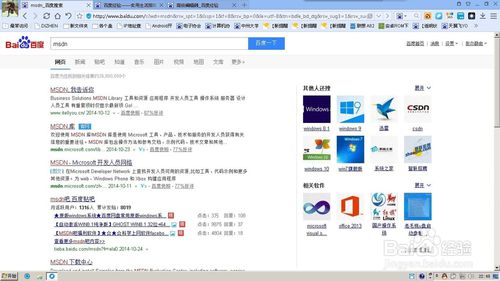linux查看硬盘信息,使用命令行工具查看硬盘信息
1. `fdisk l`:列出所有硬盘分区信息。
2. `lsblk`:列出所有存储设备的信息,包括硬盘、分区、RAID等。
3. `df h`:显示文件系统的磁盘空间使用情况。
4. `du sh`:显示指定目录的大小。
5. `smartctl`:用于查看硬盘的S.M.A.R.T.信息(如果你的硬盘支持S.M.A.R.T.)。
6. `hdparm`:用于查看和修改硬盘参数。
7. `parted`:一个更强大的分区工具,可以查看和管理硬盘分区。
8. `ls /dev/sd`:列出所有硬盘设备。
9. `cat /proc/scsi/scsi`:显示SCSI设备的信息。
10. `cat /proc/partitions`:显示分区信息。
11. `blkid`:显示硬盘设备的UUID、文件系统类型等信息。
12. `vgdisplay`:显示LVM卷组的信息。
13. `pvdisplay`:显示LVM物理卷的信息。
14. `lvdisplay`:显示LVM逻辑卷的信息。
15. `multipath ll`:显示多路径设备的信息。
这些命令可以根据你的具体需求选择使用。例如,如果你想查看硬盘的分区信息,可以使用`fdisk l`或`lsblk`;如果你想查看文件系统的磁盘空间使用情况,可以使用`df h`;如果你想查看硬盘的S.M.A.R.T.信息,可以使用`smartctl`。
请注意,这些命令可能需要root权限才能执行。
在Linux系统中,硬盘是存储数据的重要设备。了解硬盘的型号、序列号、缓存大小等信息对于系统维护和故障排查至关重要。本文将详细介绍在Linux环境下如何查看硬盘信息,包括使用命令行工具和图形界面工具两种方法。
使用命令行工具查看硬盘信息
1. 使用hdparm查看硬盘基本信息
hdparm是一个用于查看和设置硬盘参数的工具。要查看硬盘的基本信息,可以使用以下命令:
sudo hdparm -i /dev/sda
其中,-i参数用于获取硬盘的识别信息。如果需要更详细的信息,可以使用大写的-I参数:
sudo hdparm -I /dev/sda
2. 使用smart工具包查看硬盘基本信息
smartmontools是一个用于监控硬盘健康状况的工具包。要查看硬盘信息,首先需要安装smart工具包:
sudo apt-get install smartmontools
使用以下命令查看硬盘的所有信息:
sudo smartctl -a /dev/sda
如果需要查看特定信息,可以使用-x参数:
sudo smartctl -x /dev/sda
3. 使用fdisk查看硬盘分区信息
fdisk是一个用于管理硬盘分区的命令行工具。要查看硬盘的分区信息,可以使用以下命令:
sudo fdisk -l
该命令会列出所有硬盘的分区信息,包括分区大小、文件系统类型等。
4. 使用df查看硬盘使用情况
df命令用于查看文件系统的磁盘空间使用情况。要查看硬盘的使用情况,可以使用以下命令:
sudo df -h
该命令会列出所有挂载的文件系统及其使用情况,包括硬盘的总容量、已用容量和可用容量等。
使用图形界面工具查看硬盘信息
1. gsmartcontrol
gsmartcontrol是一个基于smartmontools的图形界面工具,用于监控硬盘健康状况。要使用gsmartcontrol,首先需要安装smartmontools和gsmartcontrol:
sudo apt-get install smartmontools gsmartcontrol
安装完成后,运行gsmartcontrol,输入管理员密码即可打开程序。在程序中,选择相应的硬盘,点击“View Details”即可查看硬盘的详细信息。
2. GNOME Disks
GNOME Disks是GNOME桌面环境中的一个图形界面工具,用于管理硬盘和分区。要查看硬盘信息,首先需要安装GNOME Disks:
sudo apt-get install gnome-disk-utility
安装完成后,运行GNOME Disks,选择相应的硬盘,即可查看硬盘的详细信息,包括分区、文件系统类型等。
在Linux系统中,查看硬盘信息有多种方法。通过使用命令行工具和图形界面工具,我们可以轻松获取硬盘的型号、序列号、缓存大小、分区信息、使用情况等详细信息。这些信息对于系统维护和故障排查具有重要意义。